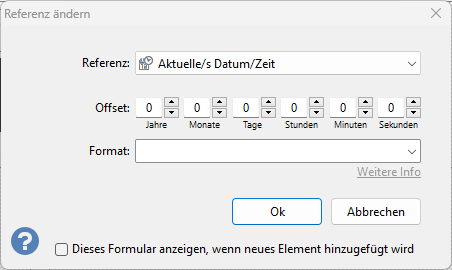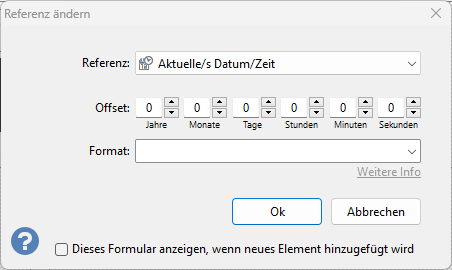
Das Formular Referenz ändern ermöglicht die folgenden Eigenschaften zu ändern:
- Referenz: Definition der Referenz, die beim Erstellen des Elements ausgewählt wurde.
Die verfügbaren Referenzen sind:
- Aktuelle Seite: Zeigt die Seitennummer an, auf der sich das Element befindet.
- Alle Seiten: Zeigt die Gesamtzahl der Seiten des aktuellen Jobs an.
- Etikettennummer: Etikettennummer seit Beginn des Sets (diese Referenz ist für Seitenelemente nicht verfügbar).
- Gesamtanzahl der Etiketten: Zeigt die Gesamtanzahl der Etiketten einschließlich aller Sets an.
- o Erstes Etikett der Seite: Zeigt die Nummer des ersten Etiketts auf der Seite an. Wenn beispielsweise das aktuelle Layout aus 24 Etiketten besteht, zeigt Seite 1 zeigt 1, Seite 2 zeigt 25, Seite 3 zeigt 49 zeigen, usw.
- Letztes Etikett der Seite: Zeigt die Nummer des letzten Etiketts auf der Seite an. Im Fall eines 24-Etiketten-Layouts zeigt Seite 1 zeigt 24, Seite 2 zeigt 48, Seite 3 zeigt 72 und so weiter.
- Spalte: Layoutspalte, auf der das Etikett steht (diese Referenz ist für Seitenelemente nicht verfügbar).
- Zeile: Layoutzeile, auf der das Etikett steht (diese Referenz ist für Seitenelemente nicht verfügbar).
- Set-Name: Geben Sie den Namen so ein, wie er in der Registerkarte Erweitert des Fensters Set-Eigenschaften eingegeben wurde (diese Referenz ist für Seitenelemente nicht verfügbar).
- Dateipfad und Titel: Zeigt den Pfad und den Namen der aktuellen Datei an. Wenn der Job neu ist und noch nicht gespeichert wurde, ist der Text leer.
- Dateiname: Der Dateiname ohne den Pfad. Wenn der Job neu ist und noch nicht gespeichert wurde, ist der Text leer.
- Layoutmarke: Marke des verwendeten Layouts, wie in der Registerkarte Erweitert des Bereichs Layout Verwaltung eingegeben.
- Layout Beschreibung: Beschreibung des verwendeten Layouts, wie in der Registerkarte Erweitert des Bereichs Layout Verwaltung eingegeben.
- Layout-Modell: Modell des verwendeten Layouts, wie in der Registerkarte Erweitert des Bereichs Layout Verwaltung eingegeben.
- Aktuelles Datum / Uhrzeit: aktuelles Datum und Uhrzeit. Verwenden Sie das Kombinationsfeld Format, um die Darstellung anzupassen.
- PC-name: Windows PC-name.
- Benutzername: Windows-Benutzername.
- Modulo-10 Prüfsumme: Fügt eine Modulo-10-Prüfsumme zu der unmittelbar vorhergehenden, nach dem EAN / UPC / GS1-Modulo-10-Algorithmus berechneten Nummernfolge hinzu. Zum Beispiel, wenn es direkt nach der Sequenz 123456789 hinzugefügt wird, wird es in 1234567895 umgewandelt, wobei 5 (die letzte Ziffer) die richtige Modulo-10-Prüfziffer ist. Dieser Verweis funktioniert nur, wenn er direkt nach einer numerischen Sequenz platziert wird. Nicht numerische Zeichen setzen die Berechnung zurück. Zum Beispiel, wenn in der Sequenz 12345-6789{Modulo-10 Prüfsumme} verwendet wird, berücksichtigt die Berechnung nur die Ziffern 6789, die numerische Sequenz unmittelbar vor der Referenz.
- Ausfüllen & Drucken: Mit dieser Option können Sie ein Feld hinzufügen, das zum Zeitpunkt des Drucks zur Eingabe eines Werts auffordert. Mehrere Ausfüllen & Drucken-Felder werden beim Drucken durch einen assistentenähnlichen Prozess ausgefüllt, in dem nach jedem Wert gefragt wird. Es ist erforderlich, einen Titel und eine Beschreibung anzugeben, die dem Benutzer zum Zeitpunkt des Drucks angezeigt werden, normalerweise mit Anweisungen zum einzugebenden Wert. Sie können angeben, ob der Wert obligatorisch ist oder nicht. Optional können Sie die Option Nur einmal ausfüllen aktivieren, sodass Felder mit demselben Titel nur einmal abgefragt werden. Dies ist beispielsweise hilfreich, wenn der Benutzer einen einzelnen Wert eingeben und diesen in verschiedenen Elementen wie einem Text und einem Barcode replizieren möchte.
- Steuerzeichen: (nur Barcodes) ermöglicht, dem kodierten Text ein Zeichen im Bereich von 0x00 bis 0x1F, wie z. B. das Tabulatorzeichen oder das Zeilenumbruchzeichen hinzuzufügen. Dies ist besonders nützlich, wenn Sie mehrere Werte in 2D-Barcodes kodieren möchten, die je nach Zielanwendung in mehrere Felder oder Zellen eingegeben werden. Nur die folgenden Symbologien unterstützen Steuerzeichen: Code 39 Extended, 93 Extended, Data matrix, QR code, PDF417, Aztec.
- Offset: ermöglicht einen Offset für numerische und Datum/Uhrzeit-Felder einzurichten, der auf den aus der Datenquelle gelesenen Wert wirkt und den angegebenen Offset anwendet.
- Format: Format, das auf den aus dem Wert gelesenen Für weitere Informationen siehe Datums- und Zahlenformate.
Wenn die Referenz die Modulo-10 Checksumme ist, wird das Format nicht berücksichtigt.
Wird die Option Dieses Formular beim Hinzufügen anzeigen, wenn neues Elemente hinzugefügt wird aktiviert, wird dieses Fenster automatisch geöffnet, nachdem eine neue Referenz zum Text hinzugefügt wurde.
Hinweis:
Der verkettete Text kann die gleiche Referenz beliebig oft enthalten, und jede Instanz kann ihr eigenes eindeutiges Format haben, unabhängig von allen anderen Instanzen derselben Referenz. |
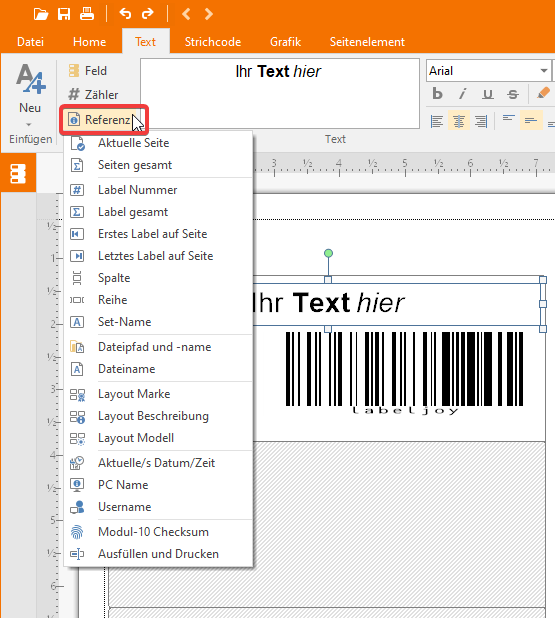 Durch Klicken auf die Schaltfläche Referenz wird ein Popup-Menü mit 19 von Labeljoy verwalteten Referenztypen angezeigt (14 für Seitenelemente).
Durch Klicken auf die Schaltfläche Referenz wird ein Popup-Menü mit 19 von Labeljoy verwalteten Referenztypen angezeigt (14 für Seitenelemente).